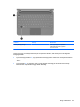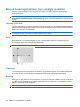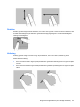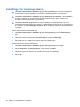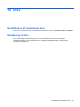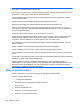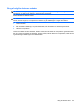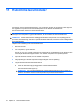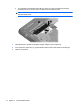Mini - Windows 7 User Guide
Indstillinger for berøringsskærm
▲
Vælg Start > Kontrolpanel > Hardware og lyd > Pen og berøring for at angive indstillinger for
visuelt feedback. Disse indstillinger er specifikke for berøringsskærmen og computeren.
▲
Vælg Start > Kontrolpanel > Hardware og lyd > Indstillinger for Tablet PC > fanen Andet for
at angive indstillinger for venstrehåndede og højrehåndede brugere. Disse indstillinger er
specifikke for berøringsskærmen og computeren.
▲
Vælg Start > Enheder og printere for at angive indstillinger for pegeredskaber, som f.eks.
markørhastighed, klikhastighed og musespor. Højreklik derefter på den enhed, der repræsenterer
din computer, og vælg Indstillinger for musen. Disse indstillinger gælder for alle pegeredskaber
i systemet.
Sådan ændres eller testes klikindstillinger:
1. Vælg Start > Kontrolpanel > Hardware og lyd > Pen og berøring > fanen Indstillinger for
pen.
2. Vælg den ønskede handling under Pennehandlinger, og klik på Indstillinger.
3. Klik på OK, når du er færdig med at ændre eller teste indstillingerne.
Sådan ændres eller oprettes sviptildelinger:
1. Vælg Start > Kontrolpanel
> Hardware og lyd > Pen og berøring > fanen Svip.
2. Klik på Navigations- og redigeringssvip, og klik derefter på Tilpas.
3. Følg anvisningerne på skærmen for at ændre eller oprette en sviptildeling.
4. Klik på OK.
66 Kapitel 9 Pegeredskaber og tastatur